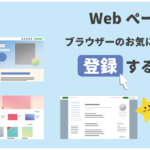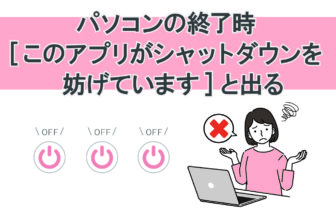Windowsはフォルダーによって様々なファイルが整理されています。
時には必要なファイルがどこにあるか分からなくなることも・・。そんな時に便利なのが「ショートカット」です。
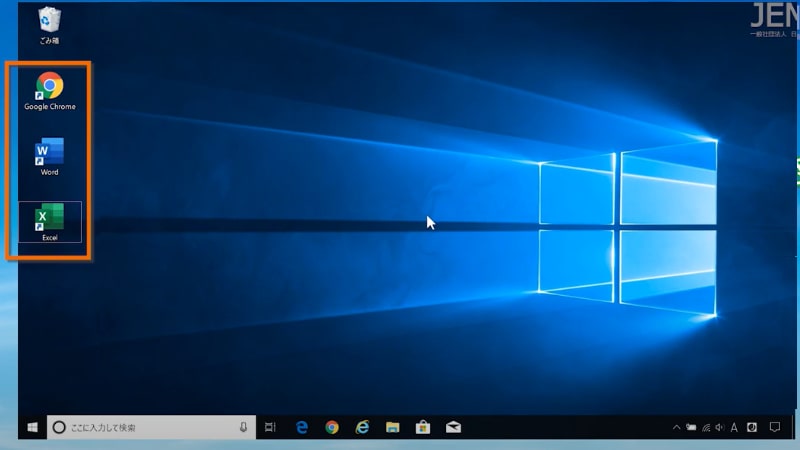
ショートカットとは
よく使うアプリケーションや、ファイル、フォルダーなどを元の場所から移動させず、好きな場所、例えばデスクトップから開くことができる機能です。
アプリケーションをインストールしたとき自動的にデスクトップに作られる、この矢印がついたアイコンがショートカットです。
こちらのページでは、このショートカットの作り方をご紹介します。
いくつかの方法がありますが今回は2種類の方法をご説明します。
動画で確認する
デスクトップにショートカットを作成する方法(ファイルから作成する方法)
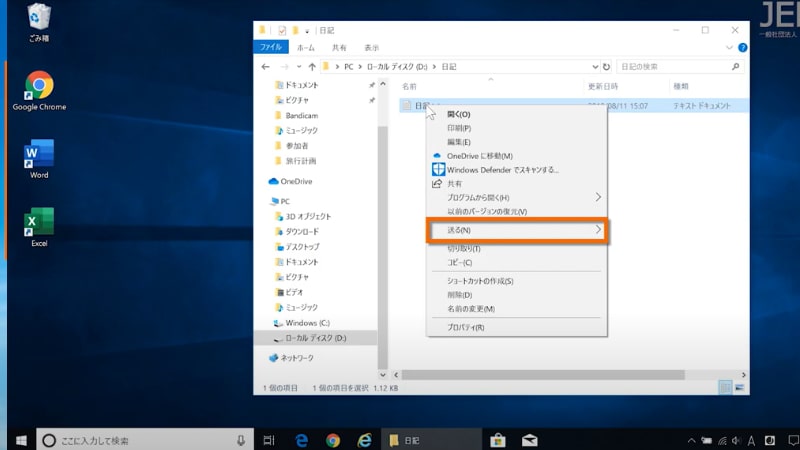
エクスプローラーからショートカットを作りたいファイルの場所へ移動します。
ファイルを右クリックし、メニューの中から「送る」にカーソルを合わせます。
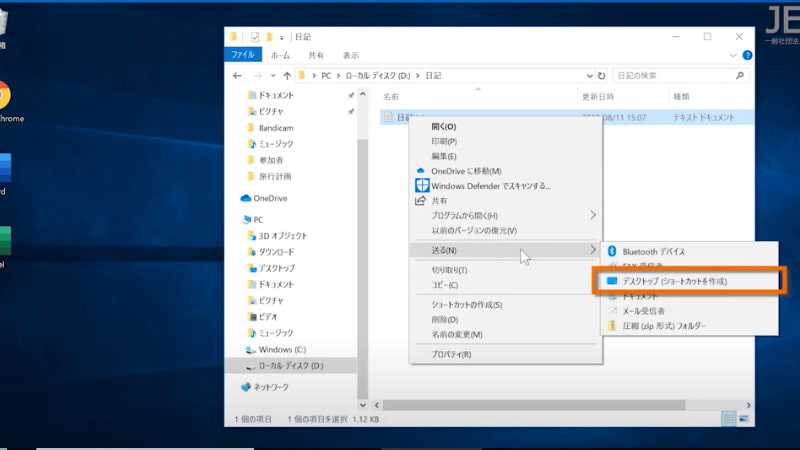
表示されるメニューから「デスクトップ(ショートカットを作成)」をクリックします。
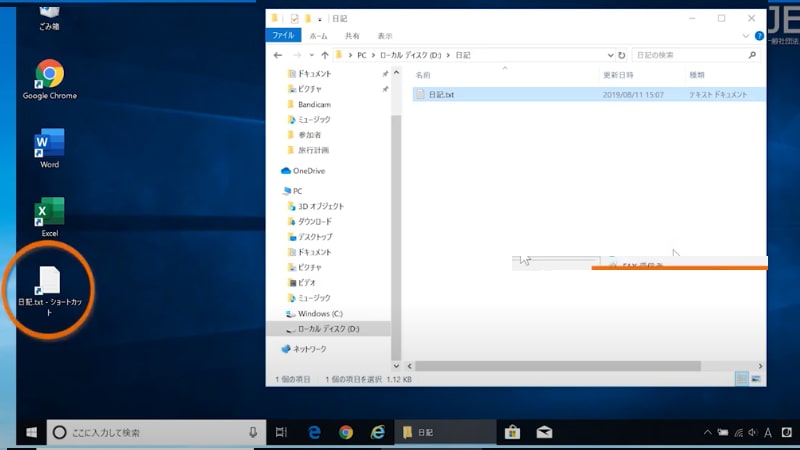
ショートカットが作成されました。
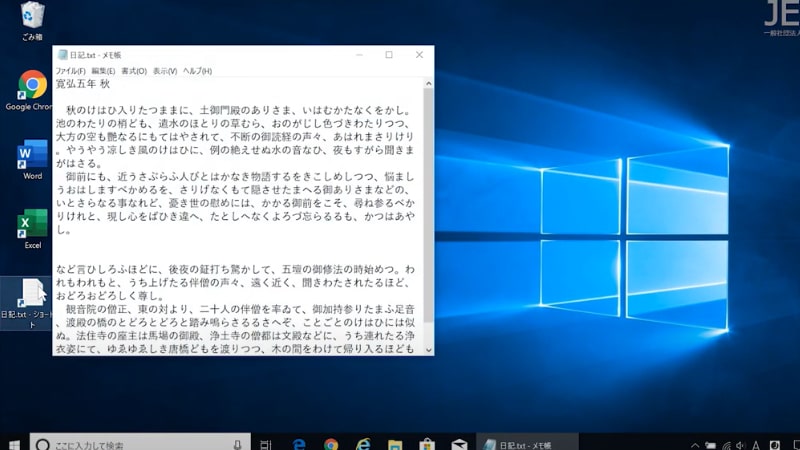
ショートカットをダブルクリックするとファイルが開きます。
デスクトップにショートカットを作成する方法(デスクトップから作成する方法)
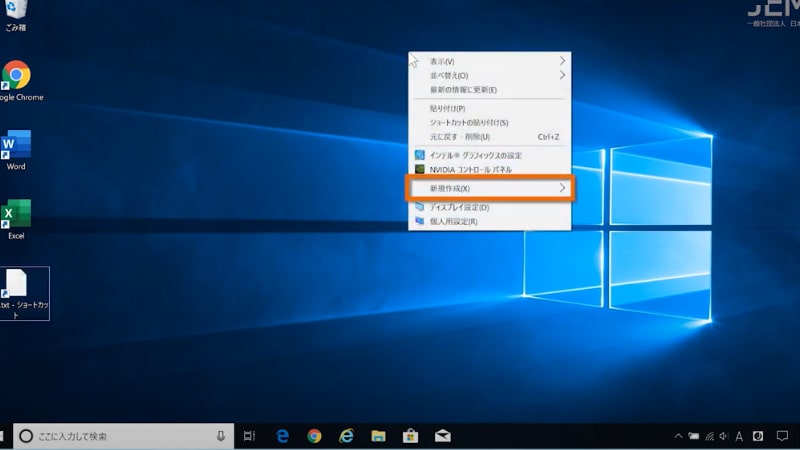
デスクトップの何もないところを右クリックし、メニューの「新規作成」にカーソルを移動して、右に出てきたメニューの「ショートカット」をクリックします。
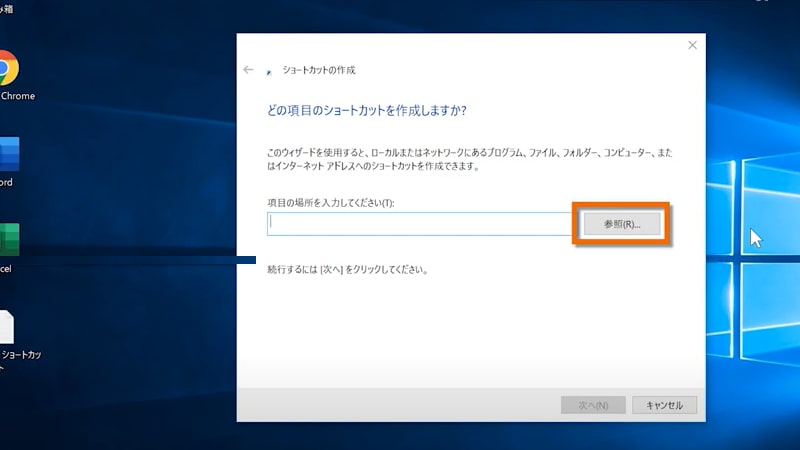
表示された「ショートカット作成」ウィンドウの「参照」ボタンをクリックします。
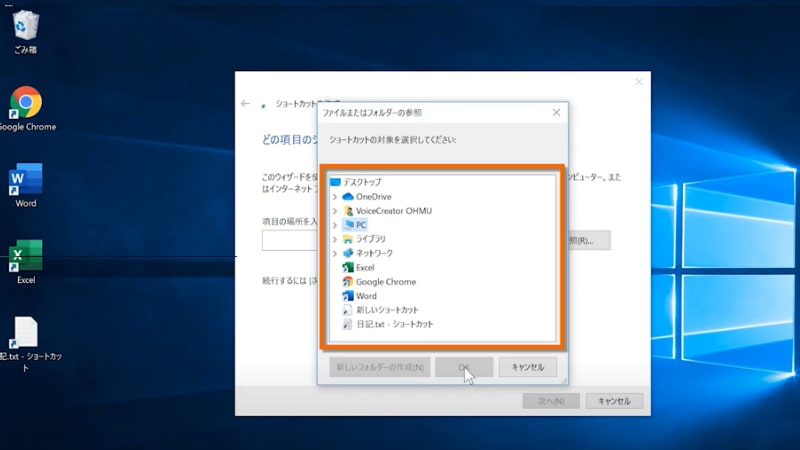
ウィンドウから、ショートカットを作りたいファイルやフォルダーを選択します。
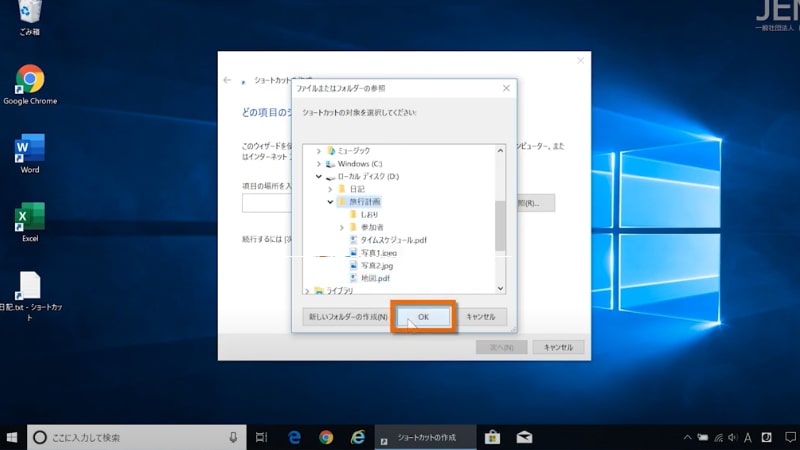
選択したら「OK」をクリックします。
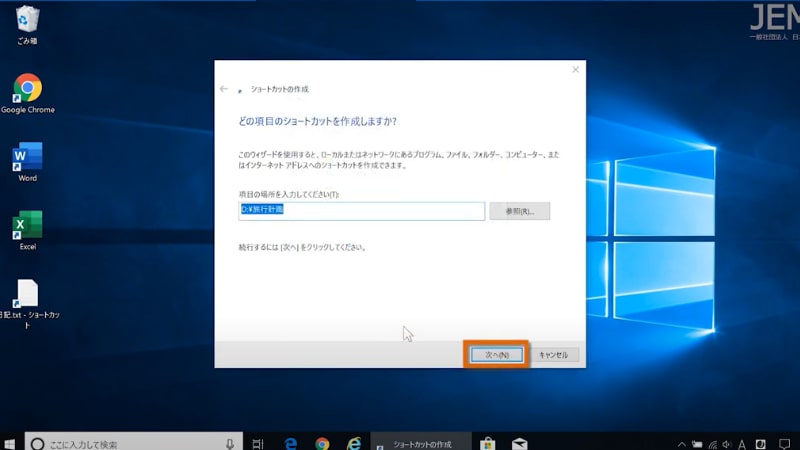
元のウィンドウで「次へ」をクリックします。
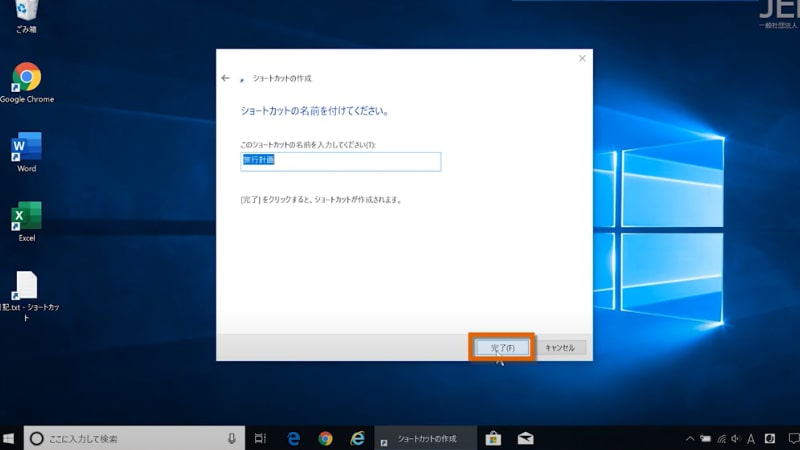
好きな名前を入力し「完了」をクリックします。
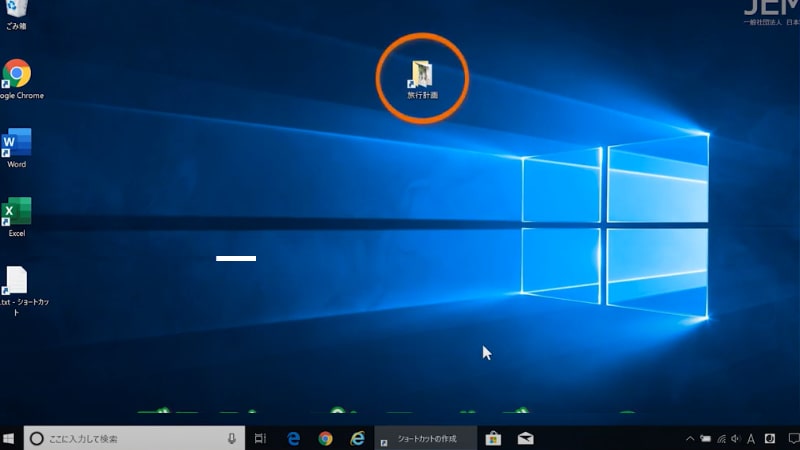
ショートカットが作成されました。
よく使うフォルダーのショートカットを作っておくと、デスクトップからすぐに開くことが出来るので便利です。